教程:为 Zscaler Private Access (ZPA) 配置自动用户预配
本教程的目的是演示要将 Microsoft Entra ID 配置为自动将用户和/或组预配到 Zscaler Private Access (ZPA) 以及取消其预配需在 Zscaler Private Access (ZPA) 和 Microsoft Entra ID 中执行的步骤。
注意
本教程介绍在 Microsoft Entra 用户预配服务之上构建的连接器。 有关此服务的功能、工作原理以及常见问题的重要详细信息,请参阅使用 Microsoft Entra ID 自动将用户预配到 SaaS 应用程序和取消预配。
先决条件
本教程中概述的方案假定你已具有以下先决条件:
- 一个 Microsoft Entra 租户
- Zscaler Private Access (ZPA) 租户
- Zscaler Private Access (ZPA) 中具有管理员权限的用户帐户。
将用户分配到 Zscaler Private Access (ZPA)
Microsoft Entra ID 使用名为分配的概念来确定哪些用户应收到对所选应用的访问权限。 在自动用户预配的上下文中,只同步已分配到 Microsoft Entra ID 中的应用程序的用户和/或组。
在配置和启用自动用户预配之前,应确定 Microsoft Entra ID 中的哪些用户和/或组需要访问 Zscaler Private Access (ZPA)。 确定后,可以按照此处的说明将这些用户和/或组分配到 Zscaler Private Access (ZPA):
有关将用户分配到 Zscaler Private Access (ZPA) 的重要提示
建议将单个 Microsoft Entra 用户分配到 Zscaler Private Access (ZPA) 来测试自动用户预配配置。 其他用户和/或组可以稍后分配。
如果将用户分配到 Zscaler Private Access (ZPA),必须在分配对话框中选择任何特定于应用程序的有效角色(如果有)。 具有“默认访问权限” 角色的用户排除在预配之外。
设置 Zscaler Private Access (ZPA) 以进行预配
登录 Zscaler Private Access (ZPA) 管理控制台。 导航至“管理”>“IdP 配置”。
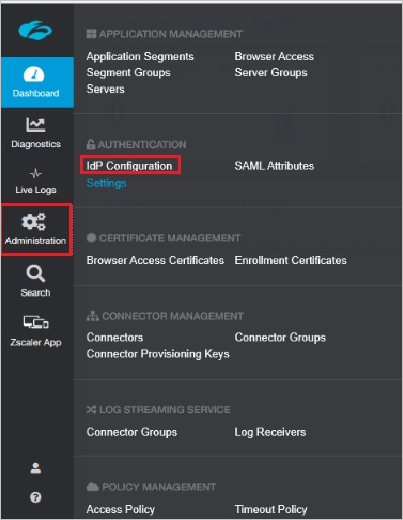
验证以确保配置了单一登录的 IdP。 如果未设置 IdP,则通过单击屏幕右上角的加号图标来添加一个。
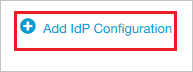
按照“添加 IdP 配置”向导来添加 IdP。 将“单一登录”字段设置为“用户” 。 提供名称并从下拉列表中选择“域”。 单击“下一步”导航到下一个窗口。
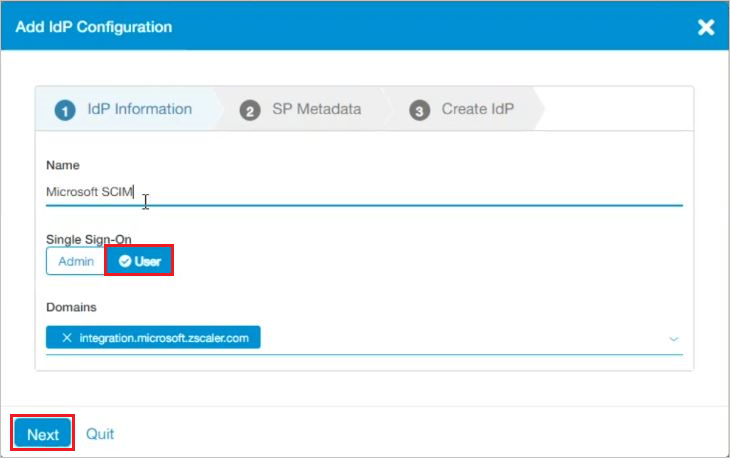
下载服务提供程序证书。 单击“下一步”导航到下一个窗口。
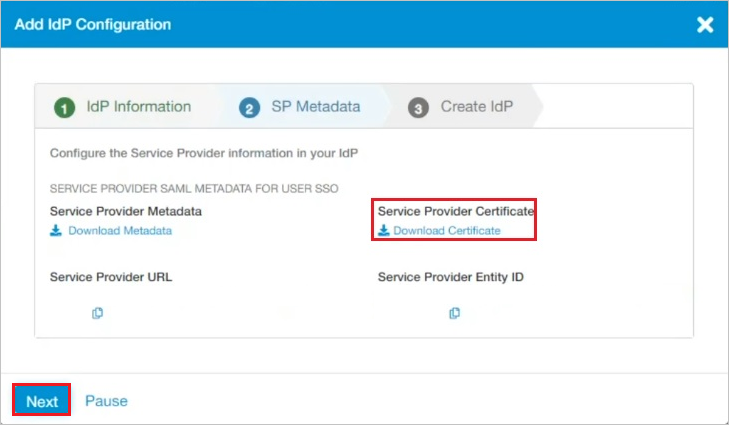
在下一个窗口中,上传先前下载的服务提供程序证书。
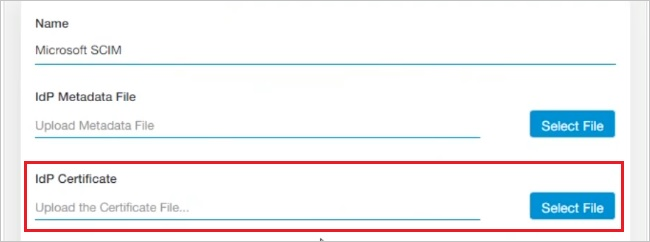
向下滚动以提供单一登录 URL 和 IdP 实体 ID 。
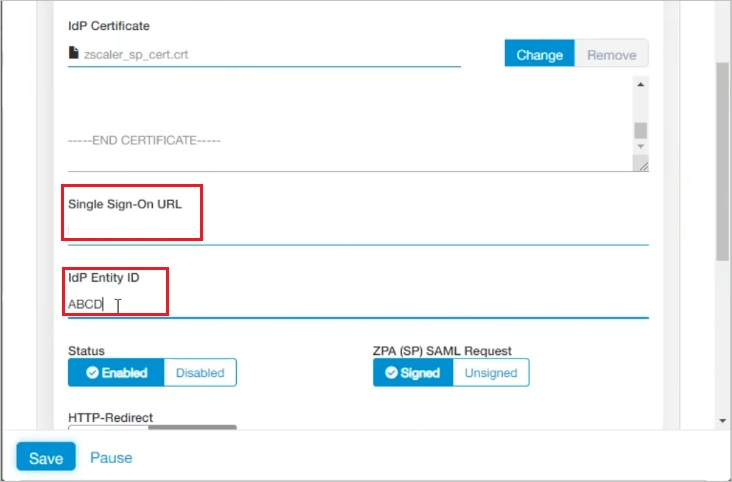
向下滚动到“启用 SCIM 同步”。单击“生成新令牌”按钮。 复制该持有者令牌。 在 Zscaler Private Access (ZPA) 应用程序的“预配”选项卡中,该值将被输入“机密令牌”字段。
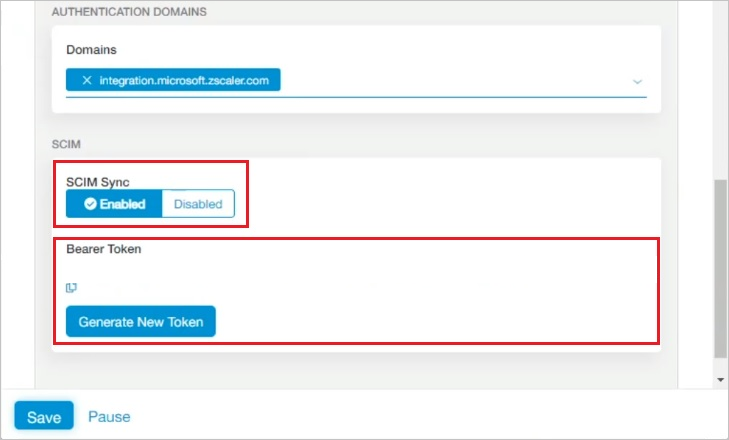
要找到“租户 URL”,请导航至“管理”>“IdP 配置”。 单击页面上列出的新添加的 IdP 配置的名称。
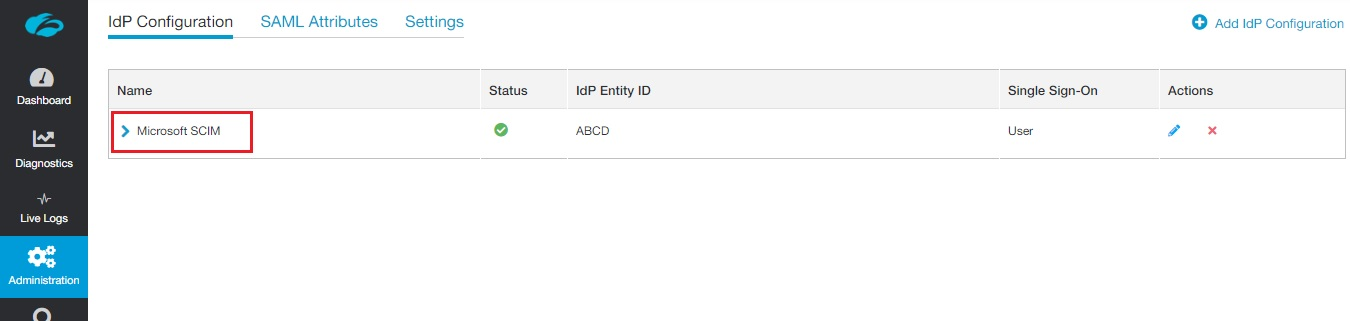
向下滚动以查看页面末尾的“SCIM 服务提供方终结点”。 复制该 SCIM 服务提供方终结点。 在 Zscaler Private Access (ZPA) 应用程序的“预配”选项卡中,该值将被输入“Tenant URL”字段。
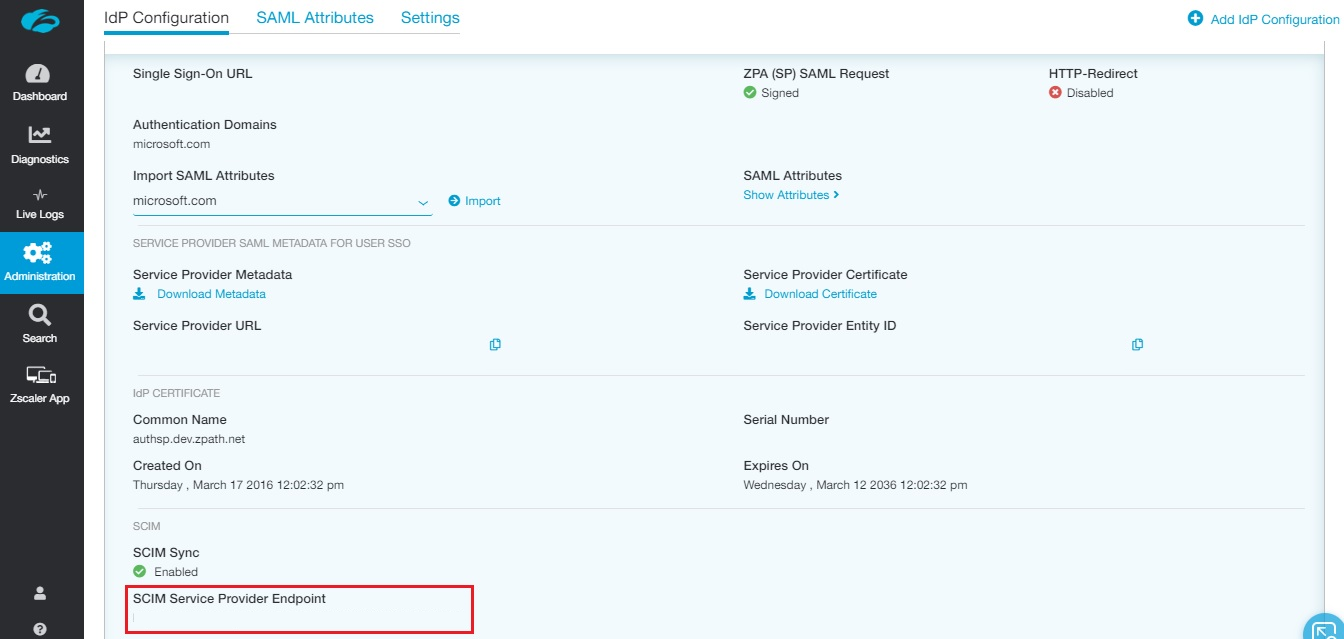
从库中添加 Zscaler Private Access (ZPA)
在使用 Microsoft Entra ID 为 Zscaler Private Access (ZPA) 配置自动用户预配之前,需要从 Microsoft Entra 应用程序库将 Zscaler Private Access (ZPA) 添加到托管的 SaaS 应用程序列表。
若要从 Microsoft Entra 应用程序库中添加 Zscaler Private Access (ZPA),请执行以下步骤:
- 至少以云应用程序管理员身份登录到 Microsoft Entra 管理中心。
- 浏览至“标识”>“应用程序”>“企业应用程序”>“新建应用程序”。
- 在“从库中添加”部分,键入“Zscaler Private Access (ZPA)”,然后在搜索框中选择“Zscaler Private Access (ZPA)”。
- 从结果面板中选择“Zscaler Private Access (ZPA)”,然后添加该应用。 在该应用添加到租户时等待几秒钟。

配置 Zscaler Private Access (ZPA) 的自动用户预配
本部分逐步介绍了如何配置 Microsoft Entra 预配服务,以根据 Microsoft Entra ID 中的用户和/或组分配在 Zscaler Private Access (ZPA) 中创建、更新和禁用用户和/或组。
提示
还可选择按照 Zscaler Private Access (ZPA) 单一登录教程中提供的说明为 Zscaler Private Access (ZPA) 启用基于 SAML 的单一登录。 可独立于自动用户预配来配置单一登录,尽管这两个功能互相补充。
注意
预配或取消预配用户和组时,我们建议定期重启预配,以确保正确更新组成员身份。 执行重启操作将强制我们的服务重新评估所有组并更新成员身份。
注意
要了解有关 Zscaler Private Access 的 SCIM 终结点的详细信息,请参阅本文。
若要在 Microsoft Entra ID 中为 Zscaler Private Access (ZPA) 配置自动用户预配,请执行以下操作:
至少以云应用程序管理员身份登录到 Microsoft Entra 管理中心。
浏览至“标识”>“应用程序”>“企业应用程序”>“Zscaler Private Access (ZPA)”。

选择“预配”选项卡。

将“预配模式”设置为“自动”。

在“管理员凭据”部分下的“租户 URL”中,输入之前检索到的 SCIM 服务提供方终结点值 。 在“机密令牌”中,输入之前检索到的持有者令牌值 。 单击“测试连接”以确保 Microsoft Entra ID 可以连接到 Zscaler Private Access (ZPA)。 如果连接失败,请确保 Zscaler Private Access (ZPA) 帐户具有管理员权限,然后重试。

在“通知电子邮件”字段中,输入应接收预配错误通知的个人或组的电子邮件地址,并选中复选框“发生故障时发送电子邮件通知” 。

单击“ 保存”。
在“映射”部分下,选择“将 Microsoft Entra 用户同步到 Zscaler Private Access (ZPA)”。
在“属性映射”部分中,查看从 Microsoft Entra ID 同步到 Zscaler Private Access (ZPA) 的用户属性。 选为“匹配”属性的特性用于匹配 Zscaler Private Access (ZPA) 中的用户帐户以执行更新操作。 选择“保存”按钮以提交任何更改。
Attribute 类型 支持筛选 Zscaler Private Access 必需 userName 字符串 ✓ ✓ externalId 字符串 活动 Boolean emails[type eq "work"].value 字符串 name.givenName 字符串 name.familyName 字符串 displayName 字符串 urn:ietf:params:scim:schemas:extension:enterprise:2.0:User:department 字符串 在“映射”部分下,选择“将 Microsoft Entra 组同步到 Zscaler Private Access (ZPA)”。
在“属性映射”部分中,查看从 Microsoft Entra ID 同步到 Zscaler Private Access (ZPA) 的组属性。 选为“匹配”属性的特性用于匹配 Zscaler Private Access (ZPA) 中的组以执行更新操作。 选择“保存”按钮以提交任何更改。
Attribute 类型 支持筛选 Zscaler Private Access 必需 displayName 字符串 ✓ ✓ members 参考 externalId 字符串 若要配置范围筛选器,请参阅范围筛选器教程中提供的以下说明。
若要为 Zscaler Private Access (ZPA) 启用 Microsoft Entra 预配服务,请在“设置”部分中将“预配状态”更改为“启用”。

通过在“设置”部分的“范围”中选择所需的值,定义要预配到 Zscaler Private Access (ZPA) 的用户和/或组 。

已准备好预配时,单击“保存” 。

此操作会对“设置”部分的“范围”中定义的所有用户和/或组启动初始同步 。 初始同步执行的时间长于后续同步,只要 Microsoft Entra 预配服务正在运行,则大约每隔 40 分钟就会进行一次同步。 可使用“同步详细信息”部分监视进度并跟踪指向预配活动报告的链接,这些报告描述了 Microsoft Entra 预配服务对 Zscaler Private Access (ZPA) 执行的所有操作。
要详细了解如何读取 Microsoft Entra 预配日志,请参阅有关自动用户帐户预配的报告。